win7系统怎么设置玩游戏不卡 win7系统设置玩游戏更流畅的方法
更新时间:2023-05-30 10:25:19作者:qiaoyun
许多人在休闲的时候,都喜欢在电脑中玩一些好玩的游戏,然而玩的过程中可能会遇到卡顿等情况,影响了游戏体验,那么我们可以通过一些设置来让游戏不卡,很多win7系统用户不懂怎么设置玩游戏不卡,有想要知道的小伙伴们就跟着小编一起来看看win7系统设置玩游戏更流畅的方法吧。
方法如下:
1、点击开始,选择控制面板打开。
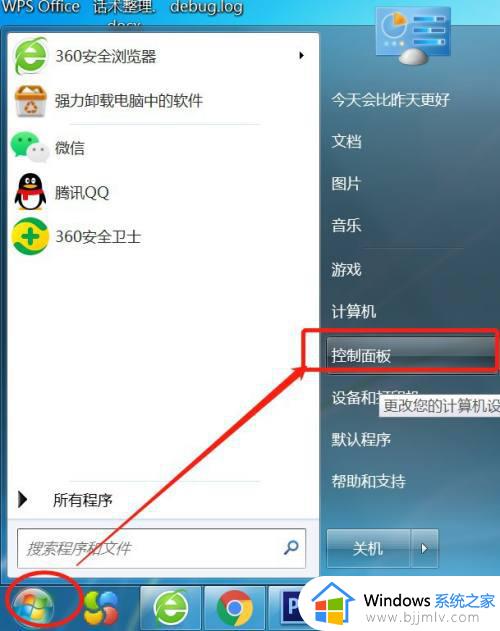
2、以使用NVIDIA显卡硬件为例,打开Windows控制面板窗口页面,点击“NVIDIA控制面板”菜单;
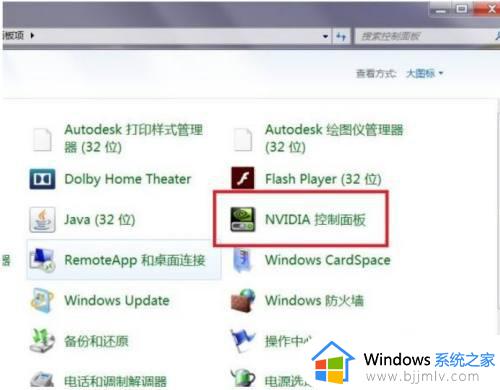
3、打开的页面中,点击页面左侧“管理3D设置”选项;
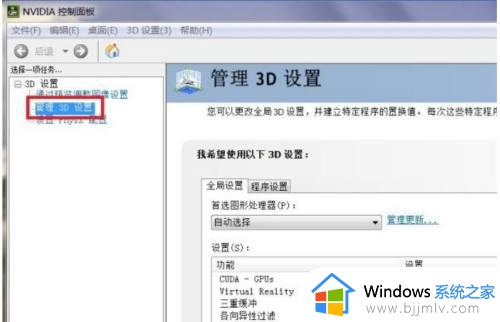
4、接下来,在打开的页面中,点击顶部“程序设置”选项卡,点击页面中的“添加”按钮;
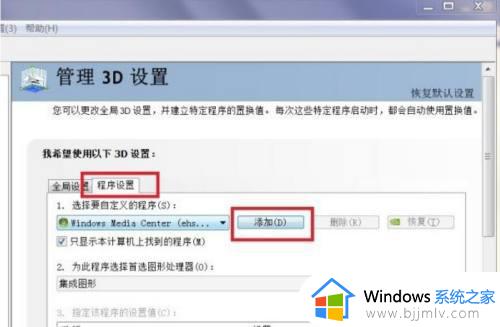
5、接下来,在打开的程序列表中。选择要设置的游戏软件主程序,点击底部“添加选定的程序”按钮;

6、程序选定之后,点击页面中的下拉菜单,选择“高性能NVIDIA处理器”选项;
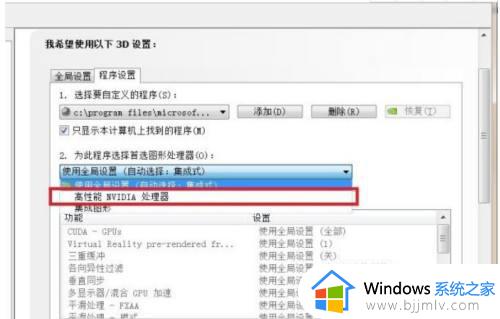
7、最后,点击页面底部“应用”按钮。保存该项设置,确保游戏过程中使用独立显卡让游戏体验更好。
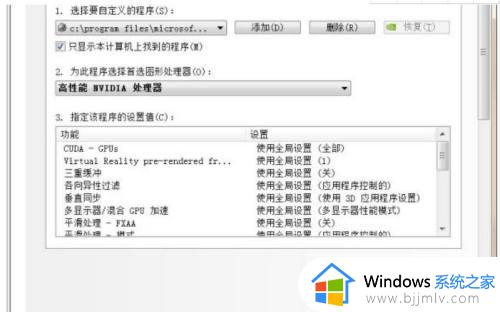
上述给大家介绍的就是win7系统设置玩游戏不卡的详细方法,如果你有需要就可以参考上述方法步骤来进行设置就行了。
win7系统怎么设置玩游戏不卡 win7系统设置玩游戏更流畅的方法相关教程
- win7怎么设置显卡让游戏流畅?win7显卡如何设置玩游戏更流畅
- win7系统玩红警特别卡怎么办 win7系统玩红警很卡如何处理
- win7玩游戏卡顿不流畅怎么办 win7游戏卡顿严重解决方法
- win7系统怎么设置显卡高性能 win7设置显卡最高性能的方法
- win7怎么更改系统语言设置 修改win7系统语言设置的教程
- win7设置系统语言的方法 win7如何更改系统语言
- win7设置永不休眠设置方法 win7系统怎么设置永不休眠
- win7系统的设置功能在哪 win7系统的设置功能怎么打开
- win7系统字体设置方法 win7系统如何设置字体
- win7系统语言设置在哪里 win7如何更改系统语言设置
- win7系统如何设置开机问候语 win7电脑怎么设置开机问候语
- windows 7怎么升级为windows 11 win7如何升级到windows11系统
- 惠普电脑win10改win7 bios设置方法 hp电脑win10改win7怎么设置bios
- 惠普打印机win7驱动安装教程 win7惠普打印机驱动怎么安装
- 华为手机投屏到电脑win7的方法 华为手机怎么投屏到win7系统电脑上
- win7如何设置每天定时关机 win7设置每天定时关机命令方法
热门推荐
win7系统教程推荐
- 1 windows 7怎么升级为windows 11 win7如何升级到windows11系统
- 2 华为手机投屏到电脑win7的方法 华为手机怎么投屏到win7系统电脑上
- 3 win7如何更改文件类型 win7怎样更改文件类型
- 4 红色警戒win7黑屏怎么解决 win7红警进去黑屏的解决办法
- 5 win7如何查看剪贴板全部记录 win7怎么看剪贴板历史记录
- 6 win7开机蓝屏0x0000005a怎么办 win7蓝屏0x000000a5的解决方法
- 7 win7 msvcr110.dll丢失的解决方法 win7 msvcr110.dll丢失怎样修复
- 8 0x000003e3解决共享打印机win7的步骤 win7打印机共享错误0x000003e如何解决
- 9 win7没网如何安装网卡驱动 win7没有网络怎么安装网卡驱动
- 10 电脑怎么设置自动保存文件win7 win7电脑设置自动保存文档的方法
win7系统推荐
- 1 雨林木风ghost win7 64位优化稳定版下载v2024.07
- 2 惠普笔记本ghost win7 64位最新纯净版下载v2024.07
- 3 深度技术ghost win7 32位稳定精简版下载v2024.07
- 4 深度技术ghost win7 64位装机纯净版下载v2024.07
- 5 电脑公司ghost win7 64位中文专业版下载v2024.07
- 6 大地系统ghost win7 32位全新快速安装版下载v2024.07
- 7 电脑公司ghost win7 64位全新旗舰版下载v2024.07
- 8 雨林木风ghost win7 64位官网专业版下载v2024.06
- 9 深度技术ghost win7 32位万能纯净版下载v2024.06
- 10 联想笔记本ghost win7 32位永久免激活版下载v2024.06